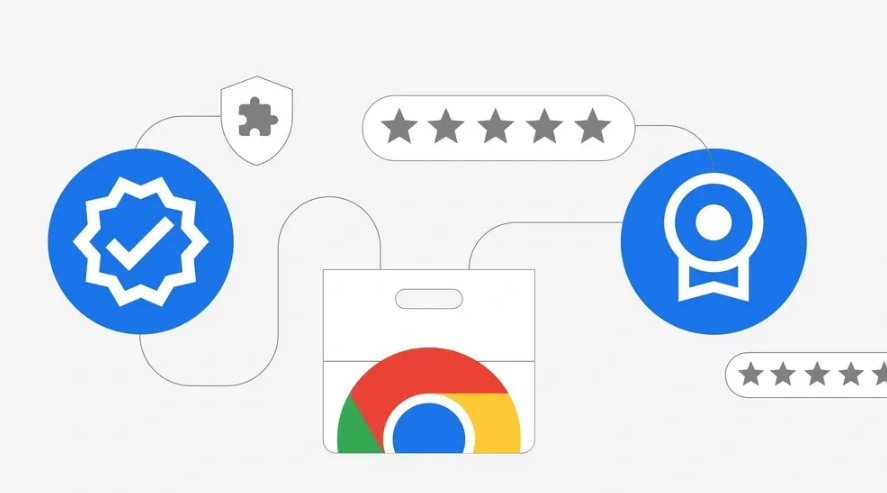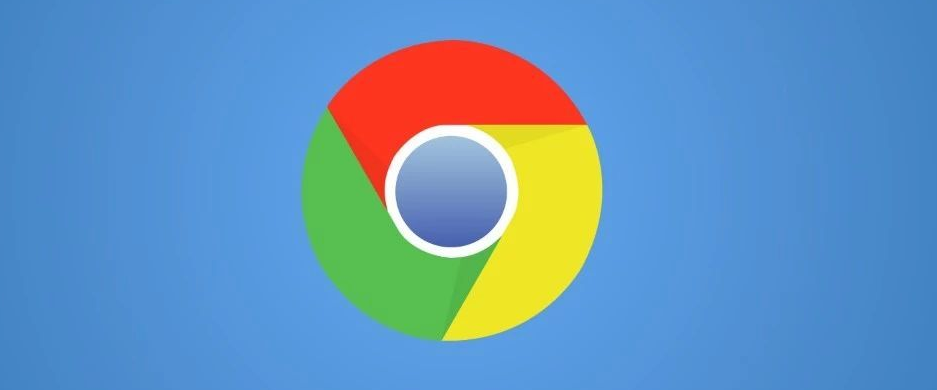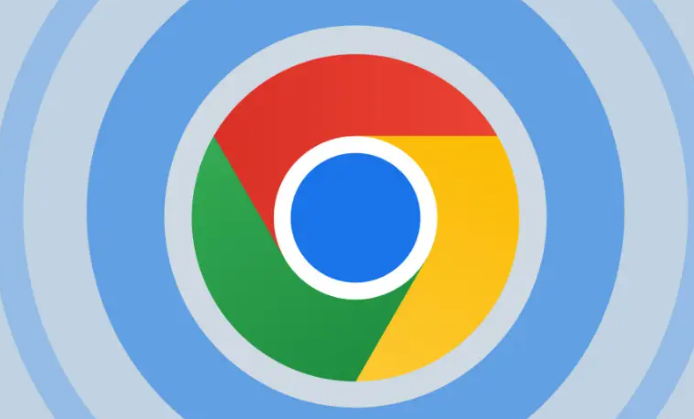以下是Chrome浏览器网页截屏功能操作方法详解:
1. 使用开发者工具截图
- 打开开发者工具:按下F12键,或者右键点击页面,选择“检查”,即可打开开发者工具。
- 执行截图命令:按下Ctrl+Shift+P(Windows/Linux)或Cmd+Shift+P(Mac),打开命令菜单,输入“capture full size screenshot”,然后按回车键,Chrome会自动下载一个包含整个网页的PNG图片。此方法可截取整个网页,包括滚动条之外的内容,但操作相对繁琐,不适合快速截取屏幕上的特定区域。
2. 使用Chrome扩展程序截图
- 安装扩展程序:在Chrome网上应用店中搜索并安装如Awesome Screenshot、Nimbus Screenshot等扩展程序。
- 进行截图操作:安装完成后,通常会在Chrome工具栏上添加一个按钮,点击该按钮即可开始截图。这些扩展程序通常支持截取整个页面、选定区域,还可进行简单的编辑和标注,部分还支持录屏功能。
3. 利用系统自带截图工具
- Windows系统:按下Win+Shift+S键,可以激活截图工具,然后选择要截取的区域,可将截图内容复制到剪贴板,再粘贴到图像编辑软件中保存。
- macOS系统:按下Cmd+Shift+3可截取整个屏幕,按下Cmd+Shift+4可截取选定区域,按下Cmd+Shift+5可以录制屏幕。此方法简单快捷,无需安装额外的软件,但功能相对简单。
4. 使用浏览器自带的截图工具
- 打开截图工具:点击浏览器窗口右上角的“三点”菜单图标,在弹出的下拉菜单中,将鼠标指针移动到“更多工具”选项上,在展开的子菜单中点击“截图工具”。
- 选择截图模式:可选择“整个屏幕截图”模式,截取当前屏幕上显示的全部内容;选择“可见部分截图”模式,只截取当前浏览器窗口中可见的网页区域;选择“选定区域截图”模式,可精确控制截图的大小和位置,只获取真正需要的信息。
- 保存截图:在选择好合适的截图模式并确定截图范围后,Chrome浏览器会自动弹出一个保存对话框,可在其中选择保存的位置,并对文件名进行修改,建议使用有意义的文件名,方便日后查找和使用。
通过以上方法,您可以在Chrome浏览器中轻松实现网页截屏,并根据需要选择合适的方式进行保存或分享。